Comprendiendo la Zona de Perfiles
En la zona central de Datamart Studio, encontrarás toda la información y enlaces útiles relacionados con la base de datos "Perfiles" seleccionada.
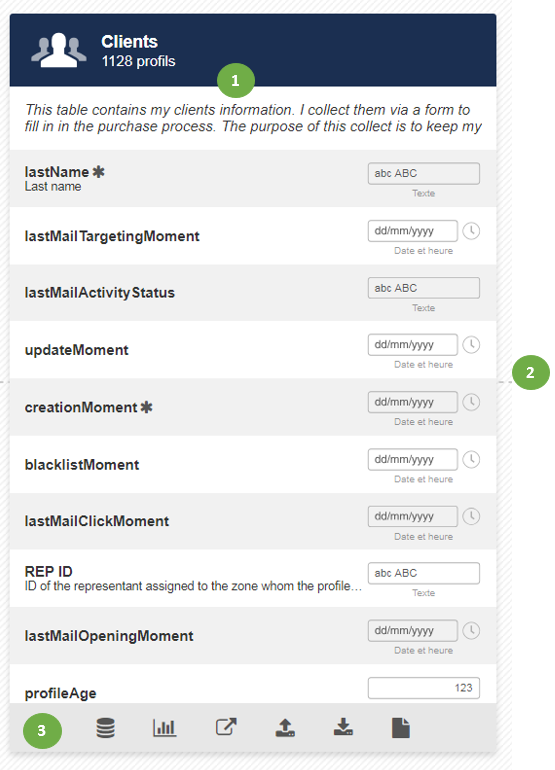
Zona 1
En la parte superior, en la zona azul, se muestra el nombre de la tabla de perfiles seleccionada y la cantidad de perfiles presentes en ella.
También se muestra la descripción de la tabla, que se habrá guardado al crearla.
](/fe/actito-documentation/es/assets/images/1-105f5cf172844f7475aad72ff7915c3c.png)
¿Cómo completar o actualizar la descripción de una tabla de perfil?
Para modificar la descripción de una tabla de perfil, ve a la aplicación "gestionar estructura de DBs" (Catálogo > Perfiles > Gestionar estructura de DBs).
Debes:
-
Seleccionar la tabla de Perfiles
-
Hacer clic en "Más"
-
Elegir "Editar descripción"
Se abrirá una ventana emergente que te permitirá completar o cambiar el texto de esta descripción.
Zona 2
En el centro, se describen todos los atributos de perfiles que se definieron al crear esta tabla (por ejemplo: nombre, apellido, dirección de correo electrónico...) así como los atributos técnicos recopilados de forma estándar por Actito.
Puedes desplazarte por la lista de todos los atributos que componen la tabla de perfiles seleccionada utilizando el menú desplegable de la derecha.
](/fe/actito-documentation/es/assets/images/2-5a2bf6c11688322c00452e4b8efad76e.png)
¿Cuál es la lista de atributos técnicos recopilados de forma estándar por Actito?
-
"profilId": el ID proporcionado automáticamente a un perfil al ser creado
-
"creationMoment": el momento de creación de un perfil
-
"updateMoment": el momento de actualización de un perfil
-
"lastMailTargetingMoment": el último momento en el que este perfil fue objetivo de un correo electrónico
-
"lastMailActivityStatus": el último estado de actividad en un correo electrónico para este perfil
-
"lastMailOpeningMoment": el último momento en el que este perfil abrió un correo electrónico
-
"lastMailClickMoment": el último momento en el que este perfil hizo clic en un correo electrónico
-
"lastDevice": el último tipo de dispositivo utilizado para leer el último correo electrónico
-
"lastUserAgent": la última versión y configuración del dispositivo utilizado para leer el último correo electrónico
-
"blacklistMoment": el momento en el que el perfil fue añadido a la lista negra
¿Qué información se muestra relacionada con un atributo?
En negrita, se muestra el "nombre" dado al atributo.
Justo debajo se indica la información registrada como "descripción" al crear este atributo.
Para obtener el "nombre técnico" de este atributo, debe mantenerse posicionado sobre el atributo para que aparezca un 'tooltip'. En él, podrá encontrar todos los detalles relacionados con la definición de este atributo.
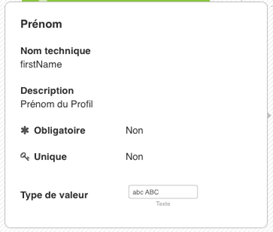
¿Qué significan los iconos relacionados con los atributos?
-
El asterisco indica que el atributo es obligatorio: todos los perfiles deben tener un valor para este atributo.
-
La llave indica un atributo único: la información recopilada solo puede encontrarse una vez en toda la base de datos.
-
El xxx indica que el atributo es multivalor: esto significa que se pueden conservar múltiples valores para el atributo en cuestión.
Cómo actualizar el "nombre" o la "descripción" de un atributo de perfil?
Para modificar o completar la información relacionada con el atributo de perfil, ve a la aplicación "Gestionar la estructura de DB" (Catálogo > Perfiles > Gestionar estructura de DBs).
Debes:
-
Editar la tabla de Perfiles
-
Seleccionar el atributo
-
Hacer clic en "Más"
-
Elegir "Renombrar"
Un cuadro emergente te permite cambiar el "nombre" y el texto utilizado como "descripción" de este campo.
El nombre técnico no se puede modificar.
Es posible ver todos los detalles relacionados con el atributo (incluida su descripción) seleccionando un atributo y haciendo clic en "mostrar".
Zona 3
Justo debajo de este bloque central, los logotipos presentes son enlaces rápidos que llevan a los módulos de Actito.
Estos enlaces siempre llevan directamente a la aplicación correspondiente para la tabla de Perfiles seleccionada.
](/fe/actito-documentation/es/assets/images/3-809af50d1537aaf8603e937ea9590af5.png)
¿Cuáles son los enlaces de acceso directo disponibles?
"Gestionar las estructuras de tabla"
"Informe de la DB"
"Gestionar los perfiles"
"Gestionar las exportaciones"
"Importar perfiles"
« Registro RGPD » (Reglamento General de Protección de Datos)